1、首先长按鼠标左键圈选身份证号码所在单元格区域,素材以【C2:C10】单元格区域为例。
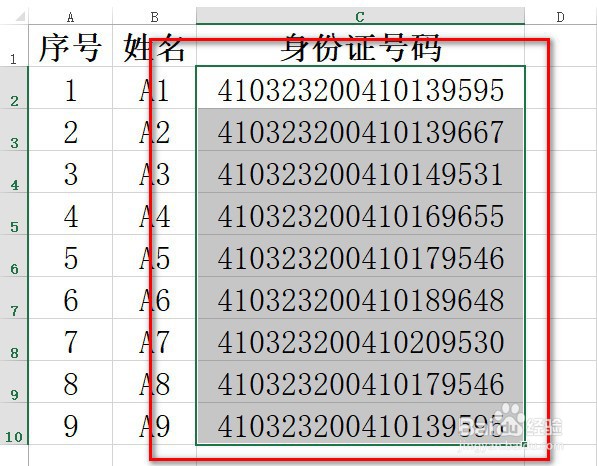
2、左键单击菜单栏中的【开始】选项卡。

3、左键单击【样式】功能区中的【条件格式】按钮。
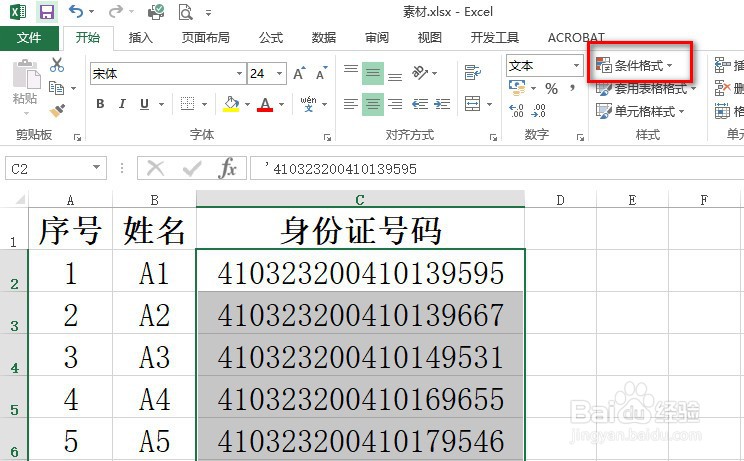
4、将鼠标指针移动至菜单中的【突出显示单元格规则(H)】选项上,最后左键单击菜单中的【重复值(D)】选项。

5、此时重复的身份证号码会以红色标注。
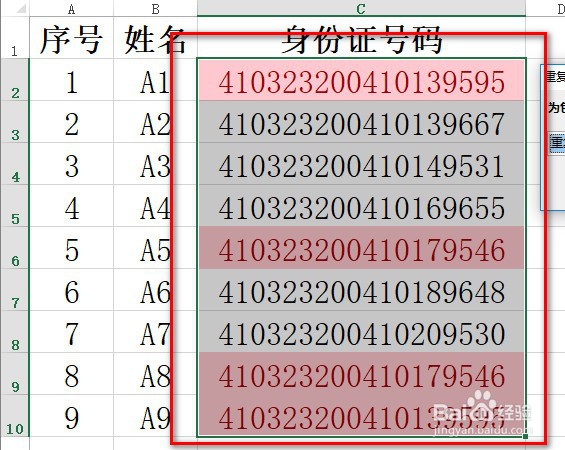
6、也可以对标注颜色或者类型进行设置,左键单击【设置为】后的下拉小箭头可更改标注颜色或者标注类型,设醅呓择锗置完成后左键单击【确定】按钮完成查重。
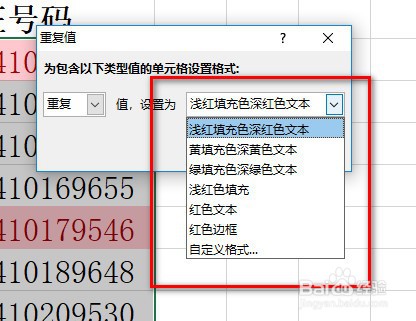
7、清除规则的操作流程。首先长按鼠标左键圈选出单元格规则所在区域,左键单击菜单栏中的【开始】选项卡,左键单击【样式】功能区中的【条件格式】按钮,并将鼠标指针移动至菜单中的【清除规则(C)】选项上,左键单击【清除所选单元格的规则(S)】选项即可清除单元格的规则。
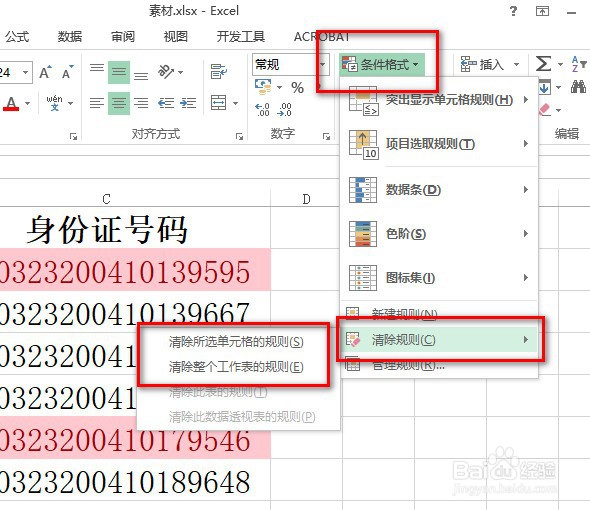
8、如果整个工作表无其他规则,可直接左键单击菜单栏中的【开始】选项卡,左键单击【样式】功能区中的【条件格式】按钮,并将鼠标指蛤靴狡珂针移动至菜单中的【清除规则(C)】选项上,左键单击【清除整个工作表的规则(E)】选项即可清除整个工作表的规则。
